
Criar e guardar projetos no GarageBand no Mac
Comece a trabalhar no GarageBand criando um projeto novo. No seletor de projetos, pode selecionar um modelo para utilizar como ponto de partida para um novo projeto.
Cada projeto tem propriedades de projeto: andamento, tonalidade e indicação de compasso. Pode definir as propriedade do projeto ao criar um projeto, e alterá-las mais tarde enquanto estiver a trabalhar. Encontrará mais informação sobre das propriedades dos projetos em Introdução às propriedades do projeto no GarageBand no Mac.
Se já não pretender manter um projeto, pode apagá-lo do computador.
Criar um projeto
No GarageBand no Mac, selecione Ficheiro > Novo (ou prima Comando + N).
No seletor de projetos, selecione uma opção na lista à esquerda:
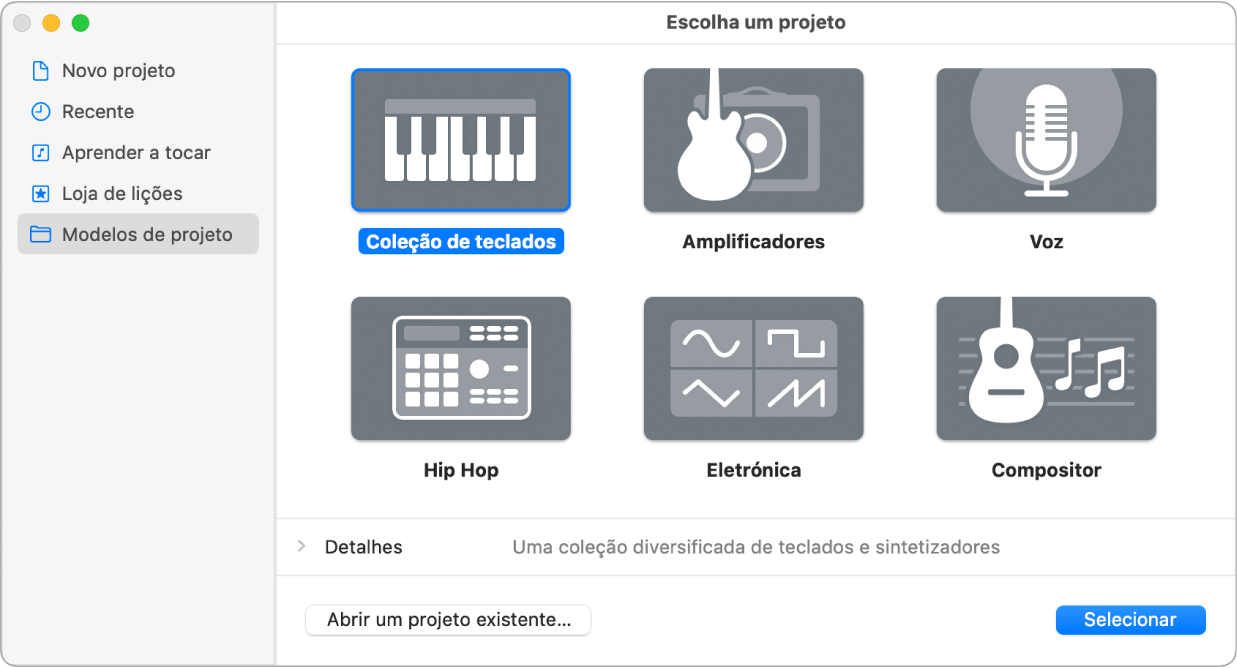
Para ver todos os modelos de projeto disponíveis: Clique em “Modelos de projeto”.
Para ver os projetos abertos recentemente: clique em Recente.
Selecione um modelo.
Para editar as definições, clique no triângulo Detalhes, na parte inferior esquerda do seletor de projetos, e efetue uma das ações a seguir descritas.
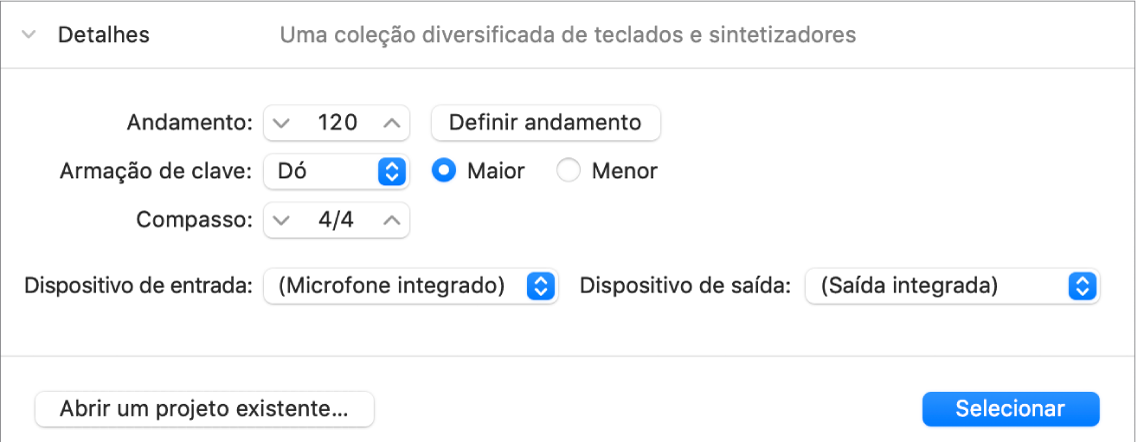
Para definir o andamento do projeto: arraste o nivelador Andamento, introduza um andamento no campo Andamento ou clique no botão “Definir andamento” várias vezes.
Para definir a tonalidade do projeto: selecione uma tonalidade no menu pop-up “Armação de clave” e, em seguida, clique em “Maior” ou “Menor”.
Para definir a indicação de compasso do projeto: clique nas setas para alterar o número selecionado ou faça duplo clique na indicação de compasso e introduza um novo compasso.
Para definir uma entrada de áudio: selecione uma entrada de áudio no menu pop-up “Dispositivo de entrada” (apenas para faixas de áudio).
Para definir uma saída de áudio: selecione o dispositivo de saída no menu pop-up “Dispositivo de saída”.
Clique em Selecionar.
O novo projeto é aberto.
Abrir um projeto existente
No GarageBand no Mac, selecione Ficheiro > Abrir (ou prima Comando + O).
Localize e selecione o ficheiro e, em seguida, clique em Abrir.
Também pode abrir um projeto do GarageBand arrastando-o para o ícone do GarageBand na Dock.
Abrir um projeto recente
No GarageBand no Mac, proceda de uma das seguintes formas:
Selecione Ficheiro > “Abrir recente” e, em seguida, selecione o projeto.
No Seletor de projetos, clique em Recentes e, em seguida, faça duplo clique no projeto.
Pode limpar todos os elementos no submenu “Abrir recente” selecionando “Limpar menu”.
Guardar o projeto atual
No GarageBand no Mac, selecione Ficheiro > Guardar.
Da primeira vez que guarda um novo projeto, aparece uma caixa de diálogo. Na caixa de diálogo Guardar, pode digitar um nome para o projeto e selecionar a localização para guardá-lo.
Guardar o projeto com um nome ou uma localização diferente
No GarageBand no Mac, selecione Ficheiro > Guardar como.
Na caixa de diálogo “Guardar como”, introduza um novo nome para o projeto e, em seguida, clique em Guardar.
Apagar um projeto
No GarageBand no Mac, localize o projeto no Finder.
Por predefinição, os projetos são guardados na subpasta GarageBand da pasta Música no computador.
Arraste o projeto para o Lixo.
Se decidir mais tarde que quer manter o projeto, pode recuperá-lo arrastando-o desde o Lixo, se não o tiver esvaziado. Depois de esvaziar o Lixo, já não é possível recuperar o projeto.
Selecione Finder > Esvaziar Lixo.
Para além de guardar projetos, pode partilhar um projeto de várias formas, exportar uma música para o disco ou gravar um projeto num CD.